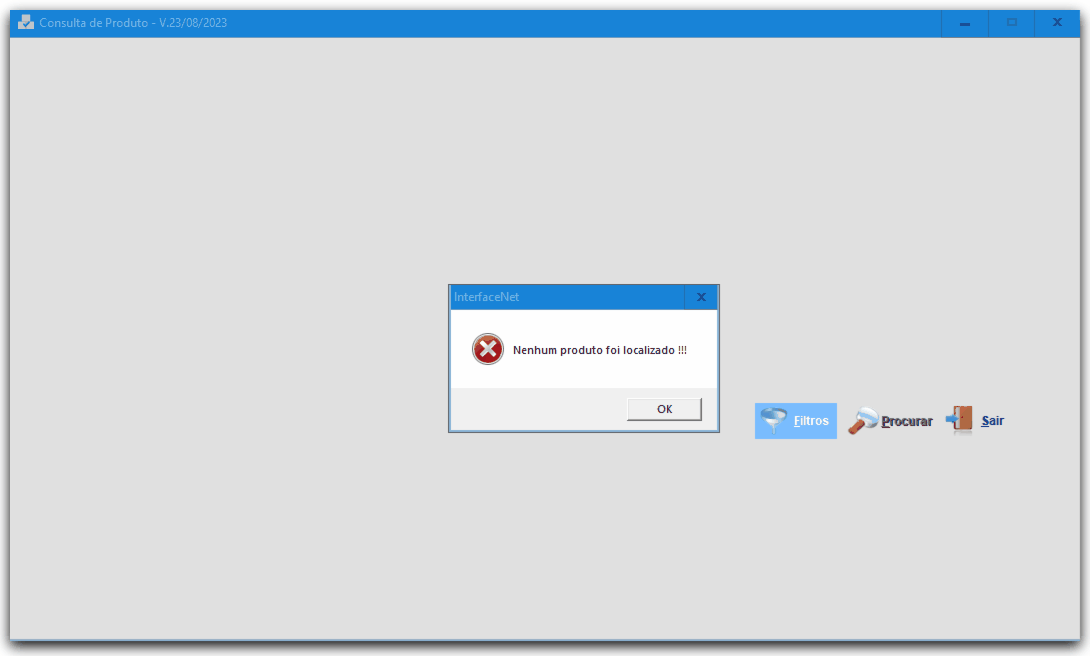Utilize a funcionalidade Análise Analítica do NetEstoque.
Ela consiste em uma visão mais objetiva dos dados relacionados a gestão de seus produtos, que engloba seus totais de venda, quantidade em estoque, entre outras informações.
Filtrar Análise
- Acesse o sistema NetEstoque.
- Clique no menu Análises e Promoções.
- Clique na opção Análise Analítica para informar os parâmetros de filtragem.
- Informe o Período de vendas dos produtos que serão analisados.
- Em Produtos que chagaram informe o período que os produtos que você deseja analisar chegaram na loja.
- Informe a Faixa de Preço de produtos que deseja analisar.
- Em Sem venda desde informar a data a partir da qual os produtos sem venda serão analisados.
Em Filtros, utilize as opções de filtragem.
Caso queira fazer uma nova filtragem, clique em Limpar filtros.
- (Opcional) Marque a opção Produtos liquidação caso queira analisar esse tipo de produto.
Clique em Confirmar.
InterfacenetOs parâmetros de filtragem que você definiu não encontraram nenhum produto? Isso pode acontecer, mas você não precisa preencher tudo novamente.
Caso o parâmetro de filtragem informado não localize nenhum produto, na tela de Consulta de Produto, clique em Filtros, e os parâmetros que você informou estarão preenchidos. Dessa forma, você pode ajustar o que for necessário para uma nova filtragem.
Consulta de Produtos
Após fazer a filtragem, o resultados na análise serão apresentados na tela Consulta de Produto.
- Acesse o sistema NetEstoque.
- Clique no menu Análises e Promoções.
- Clique na opção Análise Analítica.
- Faça a filtragem.
- Selecione o produto para visualizar os dados de casa item por loja no quadro inferior da tela.
- Caso que fazer a consulta por totalizador, siga os passos:
- A baixo do campo Localizar produto, clique em .
- Selecione se deseja totalizar por Cor, Referência ou Tamanho.
- Clique em Totalizar por.
(Opcional) Marque a opção Ocultar produtos sem venda para desconsiderá-los.
Pela tela Consulta de Produto, você também pode retornar a tela com os parâmetros de filtragem definidos anteriormente, basta clicar em Filtros.
Exportar Análise de Produtos
Após fazer a filtragem, os resultados na análise serão apresentados na tela Consulta de Produto para poder exportá-lo como planilha.
- Acesse o sistema NetEstoque.
- Clique no menu Análises e Promoções.
- Clique na opção Análise Analítica.
- Faça a filtragem.
- Clique em para exportar o aquivo que será salvo em XXX.